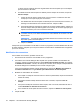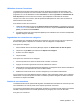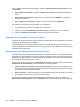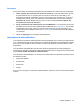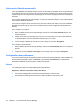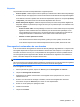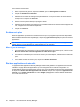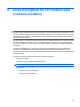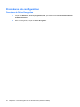HP ProtectTools User Manual - Windows XP, Windows Vista, Windows 7
Pour les pages Web ou les programmes pour lesquels une connexion a déjà été créée
Les options suivantes apparaissent dans le menu contextuel :
●
Remplir les données de connexion : place vos données de connexion dans les champs de
connexion, puis soumet la page (si la soumission a été spécifiée lors de la création de la connexion
ou de sa dernière modification).
●
Modifier la connexion : vous permet de modifier les données de connexion pour ce site Web.
●
Ajouter un nouveau compte : vous permet d'ajouter un compte à une connexion.
●
Ouvrir le Gestionnaire de mots de passe : lance le Gestionnaire de mots de passe.
●
Aide : Affiche l'aide du Gestionnaire de mots de passe.
REMARQUE : Il est possible que l'administrateur de cet ordinateur ait configuré Security Manager de
façon à exiger plusieurs informations d'authentification lors de la vérification de votre identité.
Ajout de connexions
Vous pouvez facilement ajouter une connexion pour un site Web ou un programme en entrant une fois
les informations de connexion. Dès lors, le Gestionnaire de mots de passe entrera automatiquement
ces informations pour vous. Vous pouvez utiliser ces connexions après avoir navigué sur un site Web
ou un programme ou cliquer sur une connexion dans le menu Connexions pour que le Gestionnaire
de mots de passe ouvre le site Web ou le programme et vous connecte.
Pour ajouter une connexion :
1. Ouvrez l'écran de connexion d'un site Web ou d'un programme.
2. Cliquez sur la flèche située sur l'icône Gestionnaire de mots de passe, puis cliquez sur l'une des
options suivantes en fonction de l'écran de connexion affiché (site Web ou programme) :
●
Pour un site Web, cliquez sur Ajouter [nom de domaine] au Gestionnaire de mots de
passe.
●
Pour un programme, cliquez sur Ajouter cet écran de connexion au Gestionnaire de mots
de passe.
3. Saisissez vos informations de connexion. Les champs de connexion à l'écran, ainsi que leurs
champs correspondants dans la boîte de dialogue, sont identifiés avec une large bordure orange.
Vous pouvez également afficher cette boîte de dialogue en cliquant sur Ajouter une connexion
dans l'onglet Gérer du Gestionnaire de mots de passe. Certaines options dépendent des
périphériques de sécurité connectés à l'ordinateur ; par exemple, l'utilisation de la combinaison de
touches ctrl+Windows+h, la saisie de votre empreinte digitale ou l'insertion d'une carte Smart Card.
a. Pour renseigner un champ de connexion avec l'une es options pré-formatées, cliquez sur les
flèches situées à droite du champ.
b. Pour afficher le mot de passe de cette connexion, cliquez sur Afficher le mot de passe.
c. Pour remplir les champs de connexion mais sans les envoyer, effacez la case Envoyer
automatiquement les données de connexion.
d. Cliquez sur OK, puis cliquez sur les modes d'authentification à utiliser : Empreintes
digitales, Mot de passe ou Visage, puis connectez-vous à l'aide de la méthode
d'authentification sélectionnée.
Tâches générales 33